Oprava: Tiskárna netiskne černě na PC se systémem Windows
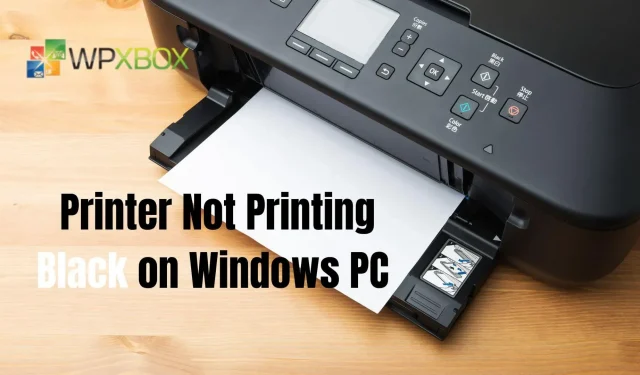
Tisk dokumentů je zbytečný, pokud vaše tiskárna při pokusu o jejich tisk netiskne černě. Pro papírování se nejčastěji volí černá barva. V tomto příspěvku se podíváme na několik oprav, které můžete vyzkoušet, pokud vaše tiskárna netiskne černě na počítači se systémem Windows. Je použitelný pro Windows 11, Windows 10 a jakoukoli jinou verzi Windows.
Oprava: Tiskárna netiskne černě na PC se systémem Windows
Chcete-li vyřešit problém s netisknoucí černou tiskárnou na počítači se systémem Windows, postupujte podle těchto tipů.
- Spusťte poradce při potížích s tiskárnou
- Zkontrolujte tiskovou hlavu a kazety
- Přejděte na kazety výrobce
- Změňte nastavení papíru na lesklý fotografický papír.
- Aktualizujte poškozený nebo zastaralý ovladač tiskárny
Některé z nich mohou vyžadovat oprávnění správce.
1] Spusťte Poradce při potížích s tiskárnou
Spuštění nástroje pro odstraňování problémů s tiskárnou vám umožní vyřešit všechny chyby, které způsobují, že tiskárna netiskne černě. Když jej spustíte, automaticky vyhledá problémy a opraví je.
- Otevřete aplikaci Nastavení (Win + I) .
- Klepněte na Systém
- Přejděte dolů a klikněte na kartu Odstraňování problémů.
- Poté klikněte na Advanced Troubleshooters.
- Najděte svou tiskárnu v seznamu a vyberte možnost Spustit poradce při potížích .
- Budete vyzváni k výběru tiskárny a poté pokračovat.
Poté zkontrolujte, zda je problém vyřešen.
2] Zkontrolujte tiskovou hlavu a kazety
- Hladina inkoustu: Zkontrolujte, zda je v černé kazetě dostatek inkoustu. Měli byste to být schopni zkontrolovat pomocí softwaru, nebo pokud má tiskárna displej, měl by tam být k dispozici.
- Tisková hlava: Zkontrolujte, zda je tisková hlava čistá. Nevytiskne nic černě, pokud to nebude čisté a zcela zablokované.
3] Přepněte na kazety výrobce
Výrobci tiskáren jako Panasonic, Samsung a další doporučují používat ve svých tiskárnách inkoustové kazety. Zatímco kazety třetích stran většinu času fungují, někdy ne. Takže buď můžete kazety opravit, nebo je vyměnit za originální.
4] Změňte nastavení papíru na Lesklý fotografický papír
Chcete-li, aby tiskárna znovu začala tisknout, zkuste změnit nastavení ovladače tiskárny na lesklý fotografický papír . To platí pouze v případě, že má vaše tiskárna dvě černé inkoustové kazety, jedna je na bázi pigmentu a druhá na bázi barviva.
Typ černého inkoustu, který vaše tiskárna používá, je obvykle určen typem papíru, který si vyberete. Černé barvivo funguje lépe na lesklém papíru než matný pigment. Snažíme se aktivovat nebo spustit jakékoli černé kazety přechodem z jednoho typu papíru na jiný.
5] Aktualizujte poškozený nebo zastaralý ovladač tiskárny
Abyste mohli efektivně pracovat, musíte mít příslušné ovladače zařízení pro váš počítač a připojená hardwarová zařízení. Ovladače zařízení jsou nedílnou součástí počítačového systému, ale často je ignorujeme, což může časem vést k řadě problémů s výkonem. Instalace nejnovějších ovladačů vám umožní získat nejlepší výkon z vašeho hardwaru.
K aktualizaci ovladače tiskárny můžete použít následující metody:
Instalace aktualizací ovladačů Volitelné aktualizace
Systém Windows nabízí stažení a instalaci ovladačů prostřednictvím služby Windows Update. Jsou však volitelné a správce je musí nastavit ručně.
- Stisknutím kláves Win+I otevřete Nastavení .
- Klepněte na Windows Update nebo Aktualizace a zabezpečení.
- Vyberte Upřesnit možnosti > Volitelné aktualizace.
- Zkontrolujte, zda máte aktualizaci pro vaši tiskárnu, a nainstalujte ji, pokud je k dispozici.
Pokud se jim chcete vyhnout, můžete automatické aktualizace ovladačů ve Windows vždy zakázat.
Pomocí webu výrobce
Výrobci nadále uvolňují ovladače pro konkrétní modely. Chcete-li stáhnout ovladače zařízení, přejděte na webovou stránku společnosti, která vyrobila váš počítač. Obvykle jsou k dispozici v sekci „Podpora“ nebo „Stáhnout“. Budete muset hledat podle modelu tiskárny.
Aktualizace ovladačů pomocí programu třetí strany
Program třetí strany usnadňuje aktualizaci ovladačů zařízení. Jsou užitečné pro lidi, kteří nechtějí ručně kontrolovat aktualizace ovladačů nebo stahovat ovladače z webu výrobce.
Závěr
V tomto článku tedy můžete najít řešení, jak vaše tiskárna netiskne černě na vašem počítači se systémem Windows. Možnost Odstraňování problémů s tiskárnou a jednoduché metody odstraňování problémů, jako je kontrola tiskových hlav a kazet, mohou poskytnout nejspolehlivější řešení problémů s tiskárnou.
Proč moje tiskárna tiskne prázdné černé stránky?
Pokud je výtisk zcela černý, je buď vadný zdroj vysokého napětí, nebo je vadná kazeta s tonerem. Zkontrolujte připojení tonerové kazety a tiskárny, protože se mohou někdy uvolnit.
Jak poznám, že je tisková hlava ucpaná?
Nejpravděpodobněji máte ucpanou tiskovou hlavu, pokud obrazovka LCD vašeho počítače nebo tiskárny ukazuje, že inkoustové kazety jsou plné, ale inkoust se na papír nedostává. Je také čas odstranit přebytečný inkoust, pokud jsou vaše dokumenty zamlžené nebo vaše obrázky vypadají vybledlé.


Napsat komentář